Deshabilitar la página de bienvenida en Windows 10 (experiencia de bienvenida)
En nuestro artículo reciente, cubrí una nueva página de bienvenida que aparece en Windows 10 cuando crea una nueva cuenta e inicia sesión con esa cuenta por primera vez. A continuación se explica cómo deshabilitar la página de bienvenida en Windows 10.
Anuncio publicitario

Si no está contento de verlo o si desea implementar Windows 10 en cientos o miles de PC sin viendo la página de bienvenida, es posible desactivarlo en Windows 10. Una vez que lo desactive, ya no verá la experiencia de bienvenida.
Para deshabilitar la página de bienvenida en Windows 10, Haz lo siguiente.
Abierto Ajustes y vaya a Sistema - Notificaciones y acciones.

En la sección Notificaciones, desactive la opción "Muéstrame la experiencia de bienvenida de Windows después de las actualizaciones y ocasionalmente cuando inicie sesión para resaltar las novedades y sugerencias".
¡Estás listo!
La página de bienvenida promueve una serie de productos de Microsoft dentro del navegador Edge. Con el tiempo, podría cambiar para anunciar más productos. Parece la página de inicio normal de Edge, pero con un enorme banner azul adicional.
La Página de bienvenida (Experiencia de bienvenida) también se puede desactivar con un ajuste del Registro. Pero debido a un error, aún no funciona correctamente en la compilación 15019 de Windows 10, que es la compilación más reciente al 31 de enero de 2017.
Cuando alterna la opción mencionada anteriormente, la aplicación Configuración escribe un valor DWORD en la siguiente clave:
HKEY_CURRENT_USER \ SOFTWARE \ Microsoft \ Windows \ CurrentVersion \ ContentDeliveryManager
Abre el Aplicación del editor del registro y ir a la clave mencionada anteriormente.
Aquí, cree un nuevo valor DWORD de 32 bits y asígnele el nombre SubsignedContent-310093Enabled. Establezca sus datos de valor en 0 para deshabilitar la función Experiencia de bienvenida. Los datos del valor de 1 lo habilitarán. Si ya tiene este valor, modifíquelo.
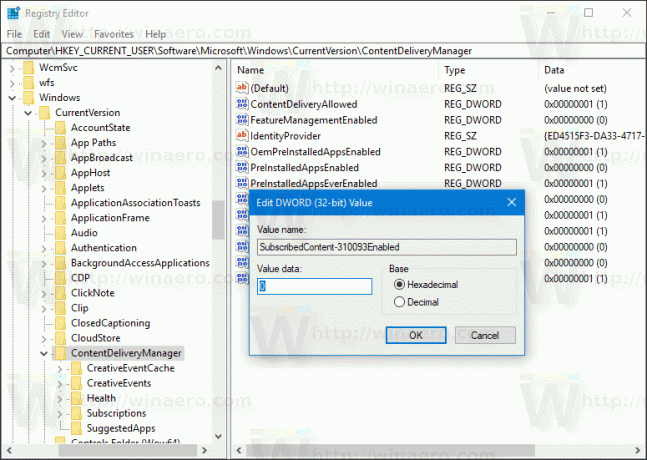
Nota: Incluso si eres ejecutando una versión de Windows de 64 bits, todavía necesita crear un valor DWORD de 32 bits.
Cerrar sesión en Windows 10 cuenta para aplicar los cambios realizados por este ajuste.
Eso es todo.
